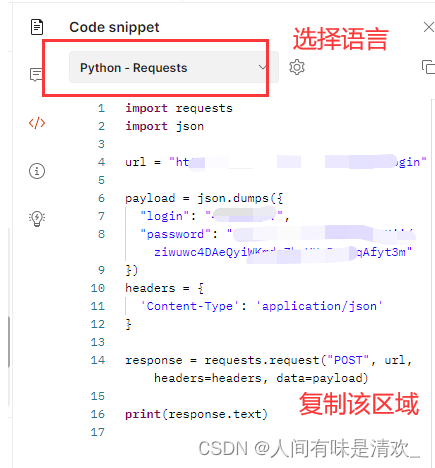Postman接口测试 |
您所在的位置:网站首页 › postman怎么把接口导出来 › Postman接口测试 |
Postman接口测试
|
Postman接口测试-基础教程
前言一、下载安装Postman二、使用步骤1.普通的get请求2. post请求3. 创建变量4. 预处理 + 断言5. runner测试+导入外部文件参数text/csv6. 生成在线api文档7. 浏览器复制接口到postman8. postman复制接口到其他语言
总结
前言
提示:本文为小白个人研究成果,仅供参考,如有错误欢迎指出 本文有大量贴图,不要看晕了哦~ ~ ~ 一、下载安装Postman下载地址:https://www.postman.com/downloads/ 选择自己对应的版本,下载后安装很简单直接运行就行了   创建请求 选择集合 - 右侧的三个点 - Add request 创建请求 选择集合 - 右侧的三个点 - Add request  
具体是什么参数,要根据文档或实际情况来 分为 环境变量、全局变量、集合变量 名字冲突时,优先环境变量 - 集合变量 - 全局变量 集合变量:作用于整个范围集合(collections中) 环境变量:作用于当前只用的环境中 全局变量:作用于整个postman
前置处理代码案例: var key = pm.environment.get("param"); console.log("环境变量是:" + key) key = pm.globals.get("param"); console.log("全局变量是:" + key) pm.globals.set("quanju-param", "test"); pm.collectionVariables.set("jihe-param", "tests"); pm.variables.set("value", "postman学习"); var value = pm.variables.get("value"); console.log(value)断言代码案例: pm.test("Code is 200 - 状态码是否200", function () { pm.response.to.have.status(200); }); pm.test("Contains string - 返回结果是否包含某个字符串", function () { pm.expect(pm.response.text()).to.include("登陆成功"); }); pm.test("JSON value check - 校验json的值是否匹配", function () { var jsonData = pm.response.json(); pm.expect(jsonData.data.city).to.eql("中国"); }); pm.test("is equal to string - 校验返回结果是否全等于某字段", function () { pm.response.to.have.body({ "msg": "恭喜你 登陆成功", "code": 0, "data": { "city": "中国", "identity": "学员", "sex": "女", "name": "anna小姐姐", "age": 20 } }); }); pm.test("Content-Type header check - 校验请求头中是否包含某个值", function () { pm.response.to.have.header("Content-Type"); }); pm.test("time is less than 200ms - 响应时间是否超过某个值", function () { pm.expect(pm.response.responseTime).to.be.below(10); }); pm.test("Successful POST request - 是否包含指定状态码", function () { pm.expect(pm.response.code).to.be.oneOf([200, 201, 202]); }); pm.test("code name has string - 响应状态码是否包含某个字符串", function () { pm.response.to.have.status("OK"); }); 5. runner测试+导入外部文件参数text/csv文件格式: 两种 txt 和 csv , 注意编码一定要是utf-8!!!
点击Run xx 运行
(不同版本位置不一样哦!!!) 选中集合 - 点击三个点 - View documentation 浏览器F12在控制台选择要复制的接口 - copy - Copy as cUrl(bash) 然后在postman 点击import - Raw Text - continue 即可 这样就直接可以在postman运行刚刚复制的接口了 点击最右侧的“”然后选择语言即可 以上就是今天要讲的内容,写的比较急,postman里面同一种操作可以有很多种方式,由于时间问题我就只写了一种了。 学无止境,共同进步!!! |
【本文地址】
今日新闻 |
推荐新闻 |








 变量的使用
变量的使用 


 利用断言 提取登录的token并设置为全局变量
利用断言 提取登录的token并设置为全局变量

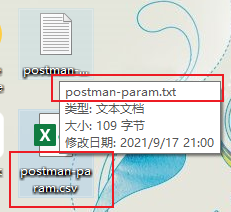
 runner集合测试 (不同postman版本位置不一样,需要花点心思找一下)
runner集合测试 (不同postman版本位置不一样,需要花点心思找一下) 



 如果切换了简单视图的话,是这个样子的
如果切换了简单视图的话,是这个样子的

 填写对应配置
填写对应配置  点击Edit settings 即可再次编辑,unpublish则取消发布
点击Edit settings 即可再次编辑,unpublish则取消发布  生成文档成功
生成文档成功